Thêm hình mờ nền vào tài liệu Word của bạn

Microsoft Word cho phép bạn thêm hình mờ vào tài liệu của mình. Hình mờ là những hình ảnh hoặc văn bản nhẹ phía sau văn bản thông thường trong tài liệu của bạn.
Hầu như mọi người đều có một chiếc máy ảnh kỹ thuật số hoặc ít nhất là chụp ảnh kỹ thuật số bằng điện thoại thông minh của họ. Và những người đó cũng có xu hướng gửi những bức ảnh đó qua email cho bạn bè và gia đình. Nhưng nhiều người thích chỉnh sửa hình ảnh của họ trước khi gửi chúng đi cho người khác xem. Thêm vào đó, với kích thước lớn của ảnh megapixel cao ngày nay, bạn thực sự cần phải giảm kích thước của chúng trước khi gửi qua email để bạn không phải gửi một hoặc hai bức ảnh cùng một lúc.
Microsoft Office Picture Manager là một tiện ích đi kèm với Microsoft Office. Nó thay thế Microsoft Photo Editor, đã được bao gồm trong Office XP. Microsoft Office Picture Manager có khả năng cắt, thay đổi kích thước, chỉnh sửa và chuyển đổi hình ảnh giữa nhiều định dạng khác nhau như TIF, BMP, PNG, GIF và JPEG. Nó cũng có thể được sử dụng để điều chỉnh độ sáng và độ tương phản của hình ảnh, thay đổi màu sắc và nén hình ảnh. Chương trình cũng có một công cụ loại bỏ mắt đỏ.
Khi bạn đã mở một bức ảnh, chỉ cần nhấp vào Edit Pictures trên thanh công cụ và nó sẽ hiển thị các công cụ chỉnh sửa ở phía bên tay phải của cửa sổ. Sau đó, chỉ cần chọn công cụ bạn muốn sử dụng bằng cách nhấp vào nó và thực hiện các điều chỉnh của bạn. Sau khi hoàn tất, bạn có thể lưu tệp với các thay đổi hoặc lưu nó thành một tệp riêng trong trường hợp bạn muốn giữ nguyên bản gốc. Microsoft Office Picture Manager cũng có một tùy chọn tự động sửa để nó thực hiện các thay đổi cho bạn.
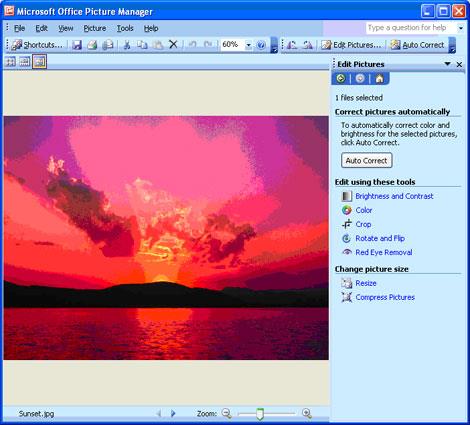
Có thể tìm thấy Microsoft Office Picture Manager trong Microsoft Office và sau đó là Microsoft Office Tools trên Start Menu. Nếu bạn không có nó được liệt kê ở đó thì nó có thể không được cài đặt và bạn có thể thêm nó từ Thêm / Loại bỏ Chương trình bằng cách nhấp vào Microsoft Office và chọn Thay đổi, sau đó chọn Thêm hoặc Loại bỏ Tính năng.
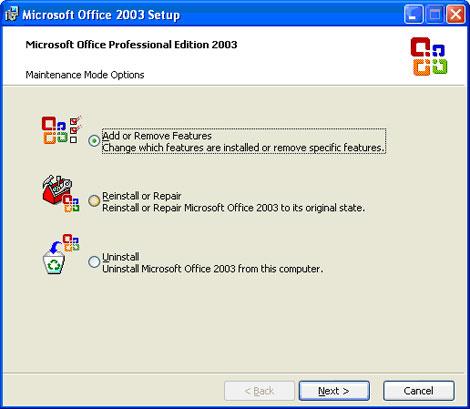
Đảm bảo chọn hộp có nội dung Chọn tùy chỉnh nâng cao của ứng dụng.
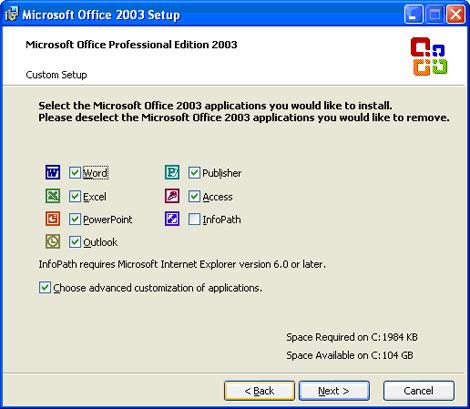
Sau đó, mở rộng Công cụ Office và đảm bảo rằng Microsoft Office Picture Manager được đặt thành Chạy từ Máy tính của tôi.
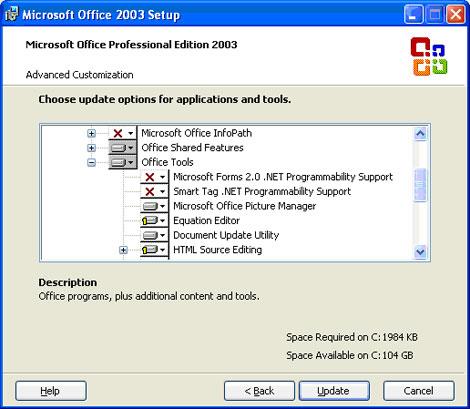
Bây giờ khi bạn truy cập chương trình của mình và sau đó đến Micrsoft Office \ Microsoft Office Tools, bạn sẽ thấy một biểu tượng cho Microsoft Office Picture Manager.
**Ghi chú**
Trình quản lý ảnh không khả dụng trong Office 2013 trở lên. Nếu bạn muốn sử dụng Trình quản lý ảnh, bạn có thể cài đặt nó như một chương trình độc lập bằng cách cài đặt tùy chỉnh SharePoint Designer 2007.
Microsoft Word cho phép bạn thêm hình mờ vào tài liệu của mình. Hình mờ là những hình ảnh hoặc văn bản nhẹ phía sau văn bản thông thường trong tài liệu của bạn.
Outlook và nhiều ứng dụng e-mail khác có một tính năng cho phép bạn gửi e-mail đến nhiều người nhận cùng một lúc bằng cách sử dụng danh sách phân phối. Bằng cách này khi bạn gửi e-mail, bạn chỉ cần đặt tên danh sách phân phối vào hộp Tới:
Luôn có những thứ bổ sung cho nhau. Cho dù đó là ghép nối các loại thực phẩm, kinh nghiệm hay thậm chí là các mối quan hệ cá nhân; một số thứ chỉ hoạt động tốt hơn khi có thứ gì đó khác hỗ trợ nó. Thiết kế web không có gì khác biệt. Có một số kỹ thuật nhất định dựa vào thứ gì đó khác để nó có hiệu quả hoặc thậm chí hoạt động bình thường.
Nếu bạn sử dụng Excel 2007 hoặc 2010, bạn có thể gặp lỗi khi mở Excel hoặc nhấp đúp vào tệp Excel có thông báo Đã xảy ra sự cố khi Gửi lệnh tới Chương trình. Điều này có thể được gây ra bởi một vài điều khác nhau.
Biểu tượng yêu thích là một hình ảnh nhỏ riêng lẻ của một trang web được hiển thị bên cạnh thanh địa chỉ. Tùy thuộc vào trình duyệt, nó cũng xuất hiện trong dấu trang / dấu trang trong thanh công cụ dấu trang và thanh bảng hoặc dưới dạng lối tắt trên màn hình.
Nếu bạn là người dùng Outlook thì bạn có thể tạo phong cách hoặc chủ đề của riêng mình cho các thư email gửi đi của mình chỉ với một vài cú nhấp chuột.
Nếu bạn thích sử dụng Windows Photo Viewer trong Windows 7 nhưng nhận thấy rằng bạn không thể sử dụng nó trong Windows 10 thì đây là cách bạn lấy lại.
Ngày nay, hình thức chơi game phổ biến nhất liên quan đến các trò chơi cũ, cổ điển là sử dụng trình giả lập. Hôm nay chúng tôi sẽ giới thiệu cho bạn một số trình giả lập tốt nhất cho Nintendo DS chạy trên mọi máy tính. Sau đó, tất cả những gì bạn phải làm là tải xuống trình giả lập NDS và các trò chơi và bạn đã sẵn sàng chơi.
Nếu bạn có một phông chữ nhất định mà bạn muốn sử dụng cho tất cả các tài liệu Word của mình, có một cách để làm cho Word sử dụng phông chữ đó theo mặc định mỗi khi bạn bắt đầu một tài liệu mới. Làm theo các bước đơn giản.
Bây giờ chúng ta sẽ đi vào cách ngăn Windows tự động nén tệp của bạn, do đó bạn không cần phải lo lắng về điều này xảy ra nữa.








